"Vaš računalnik je naletel na težavo in ga je treba znova zagnati" je sporočilo o napaki, ki se lahko pojavi v računalnikih z operacijskim sistemom Windows 10 ali 8 (ali Windows 8.1) iz različnih razlogov od računalnika do računalnika.
Natančneje, ta težava se lahko pojavi po posodobitvi sistema Windows ali gonilniku, po izpadu napajanja ali poškodovanju sistemske datoteke, zaradi napada virusa ali težave s pomnilnikom.
Ko "Vaš računalnik je naletel na težavo in ga je treba znova zagnati. Zbiramo samo nekaj informacij o napakah, nato pa bomo znova zagnali za vas. (100 % dokončano)" na zaslonu se prikaže sporočilo o napaki, računalnik se ne odziva na ukaze uporabnika in po meritvi odstotkov je končan, se sistem samodejno znova zažene ali zamrzne in edini način za zapiranje in ponovni zagon sistema Windows je z uporabo gumb za prižig.
Ta priročnik za odpravljanje težav vsebuje podrobna navodila, kako odpraviti "Računalnik je naletel na težavo in ga je treba znova zagnati" napaka/težava v operacijskem sistemu Windows 10, Windows 8 ali Windows 8.1.

Kako odpraviti napako »PC je naletel na težavo in je treba znova zagnati« Windows 10, 8/8.1.
Primer A. Windows se lahko zažene normalno ali v varnem načinu.
Opombe:
1. Sledite spodnjim rešitvam samo, če se lahko prijavite v Windows normalno ali v varnem načinu.
2:Če v običajnem načinu ne morete uporabiti naslednjih rešitev, zaženite Windows v varnem načinu.
Za zagon sistema Windows 10 ali Windows 8 v varnem načinu:
1. Iz GUI sistema Windows ali z zaslona za prijavo: Pridržite tipko PREMIK ključ in izbral Moč > Ponovni zagon.
2. Po ponovnem zagonu, izberite: Odpravljanje težav > Napredne možnosti > Nastavitve zagona & kliknite Ponovni zagon.
3. V nastavitvah zagona pritisnite F4 tipko (ali "4"), da zaženete Windows v varnem načinu.
3.Če se Windows lahko zažene v varnem načinu, nato pa preden uporabite katero koli od spodnjih rešitev, poskusite znova zaženite računalnik in pustite, da se Windows normalno zažene. (Ta rešitev včasih odpravlja napako »PC je naletel na težavo in je treba znova zagnati«).
4. Bpreden nadaljujete z odpravljanjem težav z "Računalnik je naletel na težavo in ga je treba znova zagnati" problem, preverite, ali je vaš računalnik čist pred virusi in zlonamerno programsko opremo. Podrobna navodila o tem, kako lahko to storite, najdete v tem priročniku: Vodnik za hitro skeniranje in odstranjevanje zlonamerne programske opreme.
5. Da si olajšaš življenje, lahko omogočiti the F8 – Meni naprednih možnosti zagona – tako, da sledite tem navodila.
Kako odpraviti težavo »Računalnik je naletel na težavo in ga je treba znova zagnati«, če lahko Windows zaženete normalno ali v varnem načinu.
Rešitev 1. Spremenite nastavitev pomnilnika
Najprej poskusite spremeniti nastavitev Memory Dump v Lastnostih sistema:
1. Pritisnite "Windows”  + “R” tipke za nalaganje teci pogovorno okno.
+ “R” tipke za nalaganje teci pogovorno okno.
2. Vnesite "nadzor sysdm.cpl« in pritisnite Vnesite.
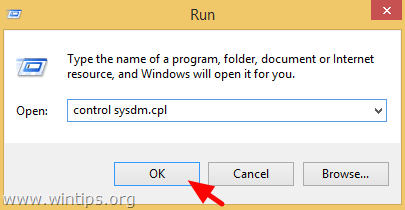
3. Pri Napredno zavihek kliknite na "Zagon in obnovitev"Nastavitve.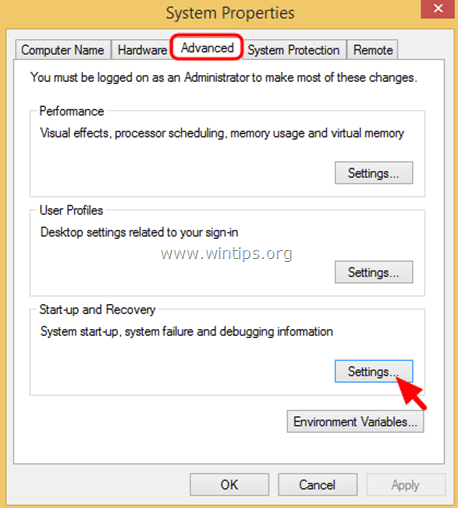
4.Počisti the Samodejni ponovni zagon potrditveno polje in nato s puščico spustnega menija nastavite "Zapišite informacije za odpravljanje napak"do Popoln izpis pomnilnika.

5. Pritisnite v redu dvakrat in znova zaženite računalnik.
2. rešitev: prisilite Windows v popolno zaustavitev.
Izvedite popolno zaustavitev sistema Windows, da znova inicializirate Windows ob zagonu. Če želite to narediti:
1. Medtem ko držite PREMIK pritisnite tipko navzdol Ugasniti.
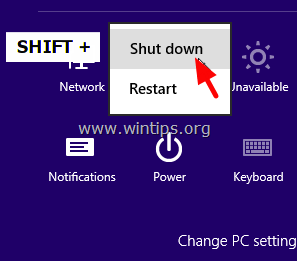
2.Vklop vaš računalnik.
3. Preverite, če je "Vaš računalnik je naletel na težavo in ga je treba znova zagnati" problem izgine. Če je, potem onemogočite funkcijo hitrega zagona trajno.
3. rešitev: Preverite stabilnost računalnika v varnem načinu in posodobite bistvene gonilnike naprav.
V nekaterih primerih "Vaš računalnik je naletel na težavo in ga je treba znova zagnati" napako lahko povzroči zastarel ali poškodovan gonilnik naprave. Če želite odpraviti to težavo, zaženite Windows v varnem načinu in preverite, ali se napaka ponavlja.
Korak 1. Zaženite Windows 8 v varnem načinu
1. Pritisnite "Windows”  + “R” tipke za nalaganje teci pogovorno okno.
+ “R” tipke za nalaganje teci pogovorno okno.
2. Vnesite "msconfig« in pritisnite Vnesite da odprete nastavitve sistemske konfiguracije.
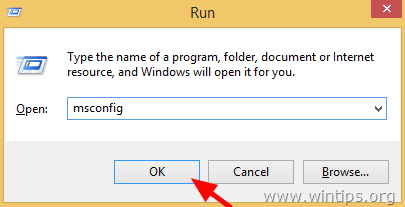
3. Pri Zagon zavihek izberite (Preveri) Varen zagon možnost in kliknite v redu.
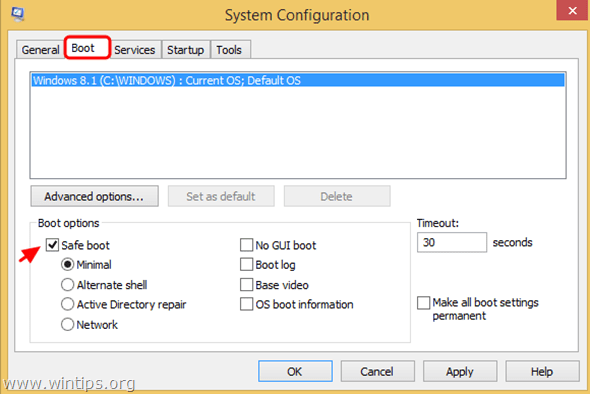
4.Ponovni zagon vaš računalnik.
2. korak: Posodobite bistvene gonilnike naprav.
Če "Vaš računalnik je naletel na težavo in ga je treba znova zagnati" se napaka ne prikaže v varnem načinu, potem imate verjetno težavo s programsko ali strojno opremo gonilnika naprave. V tem primeru:
A. Najprej poskusite odstraniti protivirusno programsko opremo.
B. Poskusi opravite čisti zagon in ugotovite, katera storitev ali program povzroča težavo.
C. Na koncu odstranite in znova namestite nekatere bistvene gonilnike naprav v vašem sistemu, da ugotovite, ali eden od njih povzroča težavo. Če želite to narediti, odstranite naslednje gonilnike v tem vrstnem redu (vsakič po enega in nato znova zaženite)
- Gonilnik za zaslonski adapter
- Gonilnik brezžičnega adapterja
- Gonilnik ethernetnega adapterja
Pozor: Ko odstranite gonilnik, znova zaženite sistem in preverite, ali se napaka ponavlja, preden nadaljujete z odstranjevanjem naslednjega gonilnika naprave. Ko ugotovite, kateri gonilnik naprave povzroča "Vaš računalnik je naletel na težavo in ga je treba znova zagnati" problem, nato nadaljujte s prenosom in ponovno namestitvijo najnovejše različice gonilnika (za to napravo) s spletnega mesta proizvajalca, ne da bi odstranili preostale gonilnike naprav iz sistema.
– Če želite odstraniti gonilnik naprave iz sistema:
1. Pritisnite "Windows”  + “R” tipke za nalaganje teci pogovorno okno.
+ “R” tipke za nalaganje teci pogovorno okno.
2. Vrsta devmgmt.msc in pritisnite Vnesite da odprete upravitelja naprav.

3. V upravitelju naprav razširite Adapterji zaslona, z desno tipko miške kliknite nameščen video adapter (npr. AMD Radeon) in izberite Odstrani.

4. Ko je operacija odstranitve končana, odstranite tudi vso programsko opremo, povezano z odstranjeno napravo, iz nameščenih programov (Nadzorna plošča > Programi in funkcije).
5.Ponovni zagon vaš računalnik.
6. Namestite najnovejši gonilnik za odstranjene naprave.
7. Znova zaženite računalnik in nato preverite, ali je "Vaš računalnik je naletel na težavo in ga je treba znova zagnati" problem se še vedno pojavlja.
Rešitev 4. Skenirajte in popravite sistemske datoteke sistema Windows.
"Vaš računalnik je naletel na težavo in ga je treba znova zagnati" sporočilo o napaki je morda posledica poškodovanega datotečnega sistema. Če želite to rešiti, uporabite sfc /scannow (System File Checker) ukaz za popravilo sistemskih datotek Windows. *
* Opomba: Za pravilno delovanje je treba ukaz sfc /scannow izvesti iz povišanega ukaznega poziva.
1. Odprite povišan ukazni poziv (s skrbniškimi pravicami). Če želite to narediti:
- Desni klik pri ekranu spodnji levi kot in v pojavnem meniju izberite »ukazni poziv (skrbnik)”.
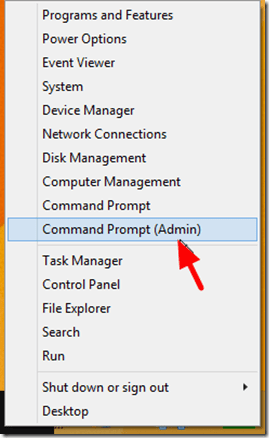
2. V oknu ukaznega poziva vnesite naslednji ukaz in pritisnite Vnesite:
- sfc /scannow
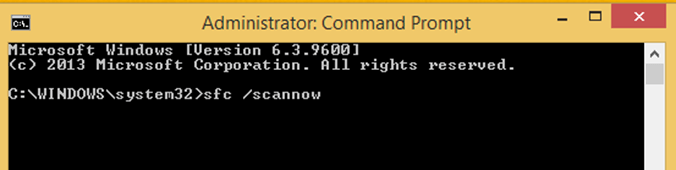
3. Počakajte, da Windows pregleda in popravi sistemske datoteke.
4. Ko je preverjanje in popravilo sistemske datoteke končano, znova zaženite računalnik in preverite, ali računalnik deluje brezhibno.
Rešitev 5. Izvedite obnovitev sistema.
Poskusite obnoviti sistem v prejšnje delovno stanje:
1. Zaženite Windows normalno ali v varnem načinu.
2. Pritisnite na Windows + R tipke za nalaganje teci pogovorno okno.
+ R tipke za nalaganje teci pogovorno okno.
3. Vnesite naslednji ukaz, da odprete pripomoček za obnovitev sistema, in pritisnite Vnesite.
- rstrui

4. Na prvem zaslonu pritisnite Naslednji.
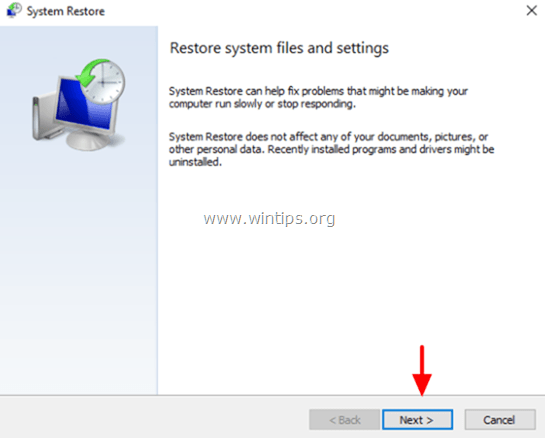
5. S seznama* izberite prejšnjo obnovitveno točko in izberite Naslednji.
* Opomba: Za prikaz vseh razpoložljivih obnovitvenih točk, preveri the »Pokaži več obnovitvenih točk« potrditveno polje.
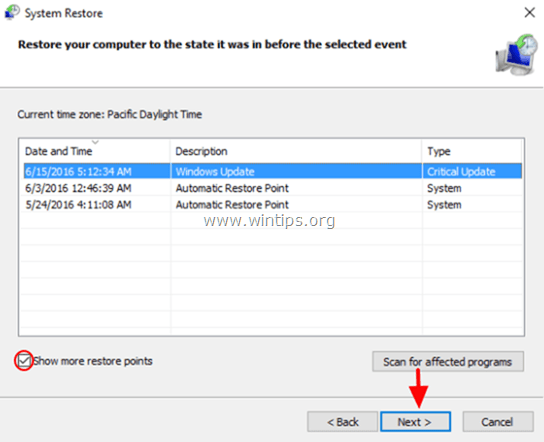
6. Na zadnjem zaslonu preglejte svoje izbire in pritisnite Končaj.
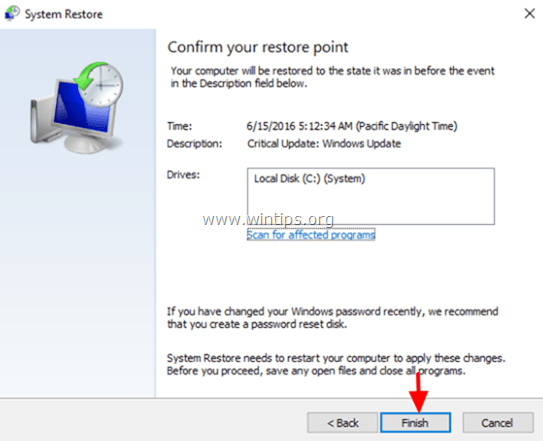
7. Počakaj dokler "Obnovitev sistema« je postopek zaključen.
8. Znova zaženite računalnik.
Primer B. Windows se NE MOŽE zagnati normalno ali v varnem načinu.
Opombe:
1. Sledite spodnjim rešitvam samo, če se NE MOŽETE prijaviti v Windows običajno ali v varnem načinu.
2. Če želite uporabiti spodaj navedene rešitve, morate zagnati sistem z namestitvenega medija Windows (USB ali DVD). Če nimate namestitvenega medija Windows, potem lahko ustvarite ga neposredno iz Microsofta.
Kako odpraviti težavo »Računalnik je naletel na težavo in ga je treba znova zagnati«, če sistema Windows NE MORETE zagnati normalno ali v varnem načinu.
Rešitev 1. Spremenite način SATA v nastavitvah BIOS-a.
1. Vklopite računalnik in pritisnite ustrezno tipko (DEL oz F1 oz F2 oz F10) za vstop v nastavitve BIOS-a. *
* Opomba: Način vstopa v nastavitve BIOS-a je odvisen od proizvajalca računalnika. Če želite vstopiti v nastavitve BIOS-a, bodite pozorni na prvi zaslon, ko se računalnik zažene, in poskusite najti sporočilo, kot je to:
"DEL za vstop v nastavitev"
"Pritisnite ESC za vstop v nastavitev"
"Konfiguracija BIOS-a: F2"
"F10 za vstop v nastavitev"
2. Naloži privzete nastavitve (Naloži optimalne privzete nastavitve)

3. Nato si oglejte vse zaslone BIOS-a, da poiščete Nastavitev konfiguracije SATA.*
* Opomba: Ta nastavitev se običajno nahaja pod Napredno razdelek in se lahko imenuje (odvisno od proizvajalca) kot: "SATA način"ali"Način krmilnika SATA"ali"SATA delovanje"ali"Konfigurirajte SATA kot".
4. Prepričajte se, da je SATA način (Vrsta) je nastavljeno na AHCI oz IDE in NE v RAID.*
* Opombe:
1. Pozor: Če ste konfigurirali dva ali več trdih diskov v načinu RAID, pustite to nastavitev tako, kot je, zapustite nastavitev BIOS-a brez shranjevanja in nadaljujte do naslednje rešitve.
2. Če je način SATA nastavljen na AHCI, ga spremenite v IDE. Če je način SATA nastavljen na IDE, ga spremenite v AHCI.

5. Shranite spremembe in zapustite Nastavitve BIOS-a in se poskusite zagnati v sistemu Windows.

6. Če se vaš računalnik ne zažene znova, vrnite nastavitev SATA nazaj na tisto, kar je bila, in nadaljujte z naslednjo rešitvijo.
Rešitev 2. Spremenite vrednosti načina SATA v registru.
Pomembno: To rešitev uporabite samo, če ste na zaslonu BSOD pozvali, da v spletu poiščete to napako: NEDOSTOPNA NAPRAVA ZA ZAGON
Naslednja rešitev je, da spremenite register Windows brez povezave, kot sledi:
1. Zaženite računalnik z namestitvenega medija Windows.
2. Na zaslonu z jezikovnimi možnostmi kliknite Naslednji.
4. Izberite Popravite svoj računalnik.
5. Nato izberite Odpravljanje težav > Napredne možnosti > ukazni poziv.
6. V ukazni poziv vnesite regedit za zagon urejevalnika registra.
7. Označite HKEY_LOCAL_MACHINE ključ.

8. Od mapa izberite meni Naloži panj (za nalaganje registra brez povezave).

9. Pomaknite se do diska, na katerem je nameščen Windows (npr. "C:").
10. Odprto thesistem datoteka najdena v "%Windir%\system32\config\" imenik. (npr. "C:\Windows\system32\config\system")

11. Vnesite ime ključa za register brez povezave (npr.Brez povezave") in pritisnite v redu.

12. Dvokliknite, da razširite HKEY_LOCAL_MACHINE ključ in pod njim bi morali nov ključ, poimenovan z imenom, ki ste ga prej vnesli (npr.Brez povezave" v tem primeru).

13. Razširite ta novi ključ in se pomaknite (iz levega podokna) do tega podključa: *
HKEY_LOCAL_MACHINE\Offline\ControlSet001\services\msahci
* Opomba: Če imate Windows 8, Windows 10 & strežnik 2012, nato se pomaknite do tipke "StorAHCI".
(npr.: "HKEY_LOCAL_MACHINE\Popravilo\ControlSet001\services\storahci") , ker v teh operacijskih sistemih MSAHCI je zamenjal StorAHCI.
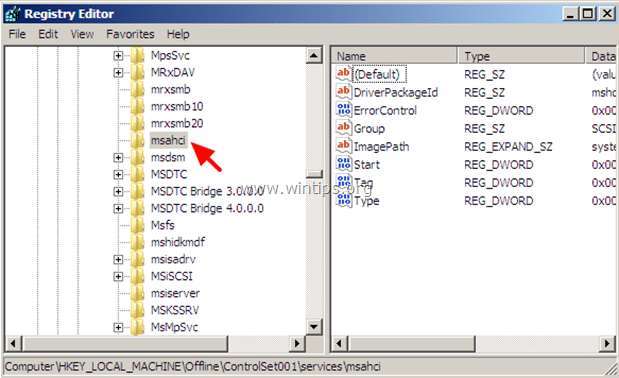
14. V desnem podoknu dvokliknite na Začni (DWORD) in spremenite podatke o vrednosti v 0 (nič). Kliknitev redu ko končaš.
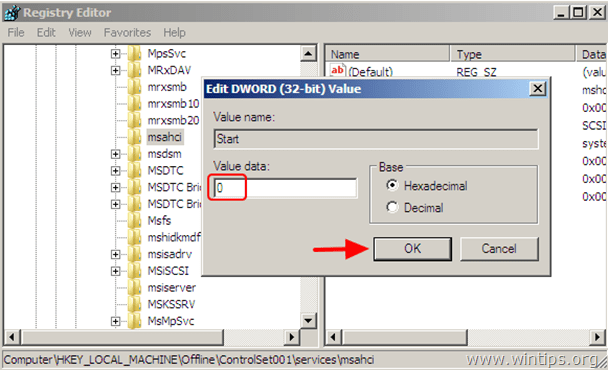
15. Izvedite enake korake in nastavite Začni vrednost do 0 sprememba teh podključkov:
- HKEY_LOCAL_MACHINE\Offline\ControlSet001\services\pciide
- HKEY_LOCAL_MACHINE\Offline\ControlSet001\services\iaStorV
16. Ko končate s spremembami, označite ključ, ki ste ga ustvarili prej (npr.Brez povezave") in v meniju Datoteka izberite Raztovoriti panj da zapišete spremembe, ki ste jih naredili v registru brez povezave.

17.Zapri urejevalnik registra, okno ukaznega poziva in Ponovni zagon vaš računalnik.
18. Vnesite nastavitve BIOS-a in določite način SATA (IDE-ATA, AHCI ali RAID) glede na vaše potrebe ali pustite privzete nastavitve.
19. Zaprite nastavitve BIOS-a, odstranite namestitveni medij sistema Windows in pustite, da se Windows normalno zažene.
Rešitev 3. Izvedite obnovitev sistema.
Če želite sistem obnoviti v prejšnje delovno stanje:
1. Zaženite računalnik z namestitvenega medija Windows.
2. Na zaslonu z jezikovnimi možnostmi kliknite Naslednji.
3. Izberite Popravite svoj računalnik.
4. Nato izberite Odpravljanje težav > Napredne možnosti > Obnovitev sistema.
5. Izberite prejšnje delovno stanje (datum), da obnovite računalnik.
6. Počakajte, da Windows obnovi vaš sistem in znova zaženite.
7. Običajno zaženite Windows.
Druge rešitve za izogibanje 'Vaš računalnik je naletel na težavo in ga je treba znova postavitirt' napaka:
1. Preverite in popravite napake datotečnega sistema.
2. Diagnosticirajte trdi disk glede težav s strojno opremo.
3. Diagnosticirajte vaš pomnilnik RAM zaradi težav.
4. Odklopite katero koli zunanjo napravo (npr. napravo za shranjevanje, tiskalnik itd.)
Vso srečo! Sporočite mi, ali vam je ta vodnik pomagal, tako da pustite komentar o svoji izkušnji. Všečkajte in delite ta vodnik, da pomagate drugim.
Ugotovil sem, da je pritisnil gumb za vklop, dokler ne zaslišim, da se je baterija popolnoma izklopila, nato pa ponovno pritisnem navzgor. To je tvegano, vendar je delovalo.
Imam namizje z operacijskim sistemom Windows 8 in poskušal sem spremeniti način sata iz IDE v AHCI, vendar mi je dalo samo dve možnosti, ki sta IDE in Raid. Svojega namizja nisem uporabljal že dve leti, odkar je imel težavo pri zagonu, vendar sem težavo rešil zdaj Windows 8 bi se zagnal in mi za kratko sekundo prikazal svetlo modri zaslon ter se znova zagnal in se nadaljeval ponovni zagon.
Od prvega tedna, ko sem ga imel v lasti, imam Toshibo L55-A5226, mislim, da bi vse zamrznilo in bi moral znova zagnati. To se je naključno nadaljevalo skozi leta, ko sem imel ta računalnik, saj nikoli nisem mogel najti popravka. Pred nekaj tedni je bila brezplačna nadgradnja na Windows 10, ki sem jo uporabljal, odkar je bila na voljo, zelo zagrenjena. Zato sem uporabil diske, ki sem jih izdelal, ko sem ga prvič kupil, da ponastavim na tovarniške nastavitve. S tem se je vrnil na Windows 8. Še vedno se naključno zamrzne, vendar je zdaj 2 tedna pozneje ujet v to zanko. Prikazuje logotip Toshiba, včasih pa celo piše, da se pripravlja samodejno popravilo. Nato gre na črni zaslon in sedi različno dolgo, preden utripa modri zaslon z napisom »vaš računalnik naletel je na težavo in je treba znova zagnati bla bla ", vendar ne prikazuje nobenega % kot veliko drugih, ki sem jih videl narediti. Lahko vstopim v bios, vendar se ne prikaže ničesar, ko vstavim obnovitvene diske v pogon DVD. Vse, kar naredim, se vrne nazaj k Toshibinemu logotipu in nazaj v zanko. Včasih je uro pred sporočilom na modrem zaslonu včasih 15 sekund, vendar vedno nazaj na zanko. Baterije sem že odstranil, izpraznil energijo in znova zagnal brez sprememb. Poskusil s 3 hitrimi izklopi, vendar ne gre za nič, samo nadaljuje zanko.. poskusil z gumbom za vklop s tipko esc, ki ne dela nič. Kakršni koli predlogi bi bili super.
Uh, to se običajno zgodi v sistemu Windows 10 z zastarelo različico sistema Windows. Ko poskušate svoj prenosnik spati 3-5 krat na dan, se je začela pojavljati težava.
Rešitev je preprosta. Prepričajte se, da je Windows 10 posodobljen. Prepričajte se, da ste posodobili vse gonilnike in vso varnost.
Upam, da je to zagotovo v pomoč.
Prav tako moram spremeniti zavihek za zagon v meniju BIOS-a, ker se nenehno poskuša zagnati kot družinski krmilnik? in ko zaženem Windows, ne morem shraniti sprememb in potem vsakič znova zaženem računalnik isto in isto. Prosim za pomoč-hvala-Lewis
Tukaj so zelo izčrpni vodniki, vendar moj računalnik naleti na težavo šele, ko povežem svoj modem. Tako da res ne vem, kateremu od korakov naj sledim
Ena od rešitev za to težavo je lahko odstranitev brskalnika Chrome, Mozilla ali katerega koli internetnega brskalnika, ki ga uporabljate, in nato znova zaženite računalnik.
Imel sem nekaj težav s programom za čiščenje Chroma, ki je bil izbrisan (ki ga ne poznam!), ko sem ga prenesel.
Če ne deluje, poskusite ponastaviti računalnik in znova namestiti Windows.
Pri meni nič od naštetega ni delovalo.
Imam ta Asus a6r. Ne vem, kaj sem storil, ampak nenadoma nisem mogel naložiti prek zaslona za nalaganje oken. Uporabljam windows xp. Poskušal sem očistiti namestitev Windows 8, vendar se je zataknil pri logotipu Windows. Kar hočem reči je,
moj računalnik ne bo deloval po zagonskem zaslonu windows xp, nato pa se znova zažene in spet ista stvar. Ne vem, če razumeš, kar hočem povedati.
Sledil sem temu priročniku, nimam pojma, kakšno zaporedje dogodkov se je zgodilo. Ampak, igral sem igro, jo zaprl, odprl Firefox, vse je zamrznilo. Ugasnil sem računalnik. Ko sem ga ponovno vklopil, se je vse počasi nalagalo in bi zamrznilo, če bi poskušal karkoli odpreti. Znova zaženite in nenadoma začnem prejemati zanko napak. Imeti Asus z operacijskim sistemom Windows 8, zato sem mu pustil, da poskusi narediti svoje popravke, ni pomoči, poskusi obnoviti sistem, prišel do konca in nato je rekel, da obnovitev ni uspela. Tudi varni način se ne bi pravilno naložil. Na koncu sem prišel sem, prenesel Microsoftov namestitveni del na USB, sledil rešitvam, vendar nisem našel msahci v registru, vendar sem našel druga dva v redu. Nastavite vrednosti na 0, ponovno zaženite BIOS, nastavite na AHCI in zdaj sem ob vsakem ponovnem zagonu obtičal v BIOS-u. Poskusil sem znova namestiti trdi disk, vendar mislim, da sploh ne beleži, da je tam.
Potem ko sem poskusil ponastaviti na tovarniške nastavitve na prenosnem računalniku acrer.. naletel je na napako in zdaj vsakič, ko vklopim prenosnik, se prižge, pokaže simbol acer, nato pa pojdi na prazen zaslon. To počne večkrat, vendar nikoli ne pride na zaslon za prijavo. Poskusil sem Alt & F10 pa tudi tam vse ne deluje. bi lahko kdo pomagal?
Dobil sem to napako. V mojem primeru je šlo za prenosnik z nameščenim Windows 10. Težava je bila baterija. Uporabnik je mislil, da lahko zamenja baterije prenosnika iz svojega starega prenosnika s svojim precej novejšim. Za odpravo te težave sem zagnal prenosnik brez nameščene baterije... samo napajanje izmeničnega toka. Dobro zagnan. Upam, da to pomaga.
Imam težavo v računalniku, ko odprem računalnik, se je pojavila napaka, ki pravi: "Vaš računalnik je naletel na težavo in ga je treba znova zagnati. No, znova zaženite." in potem sem se vedno zataknil. Vedno uporabljam gumb za vklop, da izklopim svoj računalnik. kaj naj naredim.? prosim pomagaj mi
Opomba: Za uporabnike operacijskega sistema Windows 8, da se zaženete v varnem načinu:
1. Vklopite računalnik
2. Pritisnite tipko "windows" + "R". Prikaže se pogovorno okno Zaženi
3. V priloženi prostor vnesite "msconfig".
4. Kliknite orodno vrstico "Boot".
5. Potrdite polje »Varni način«; ko ga potrdite, lahko izberete druga podpolja, zato potrdite polje Omrežje
5. Ponovni zagon.
Če želite popraviti KERNEL_DATA_INPAGE_ERROR, morate upoštevati spodnja navodila:
1. Med ponovnim zagonom sistema znova pritisnite tipko F8, da se prikaže zaslon z naprednimi možnostmi zagona.
2. Na zaslonu z naprednimi možnostmi zagona izberite Varni način s pritiskom puščice navzdol in pritisnite Enter, da zaženete računalnik z operacijskim sistemom Windows 8 v varnem načinu.
3. Ko zaženete v varnem načinu, se prijavite v računalnik z operacijskim sistemom Windows 8 s skrbniškim računom.
4. Na začetnem zaslonu kliknite Ploščica namizja, da se odprete okno namizja.
5. Ko ste na namiznem zaslonu, premaknite miško v spodnji desni kot okna.
6. Med prikazanimi možnostmi kliknite Iskanje.
7. V odprtem podoknu za iskanje na desni poskrbite, da je kategorija Aplikacije.
8. V istem podoknu vnesite CMD v polje Aplikacije.
9. V prikazanih rezultatih v oknu Aplikacije z desno tipko miške kliknite ukazni poziv.
10. V prikazanih naprednih možnostih na dnu okna kliknite Zaženi kot skrbnik.
11. V prikazanem polju Nadzor uporabniškega računa kliknite Da, da zagotovite odobritev skrbnika za odpiranje ukaznega poziva.
12. V oknu ukaznega poziva vnesite ukaz CHKDSK C: /F /R in pritisnite Enter.
13. V prikazano potrditveno sporočilo vnesite Y, da omogočite sistemu Windows, da preveri disk naslednjič, ko se računalnik znova zažene.
14. Zaprite okno ukaznega poziva in znova zaženite računalnik, da začnete postopek preverjanja diska.
Imam prenosnik sony vaio. Neke noči sem pustil svoj prenosnik prižgati, poslušal glasbo s priključenimi slušalkami, le zaprl pokrov in tudi moj prenosnik se je polnil celo noč. Od tistega dne moj prenosnik prikazuje ta modri zaslon (VIDEO_DXGKRNL_FATAL_ERROR), ko priklopim ali izklopim polnilnik prenosnika. In tudi, ko skeniram spremembe strojne opreme. Prosim, pomagajte mi rešiti to težavo v tem primeru.